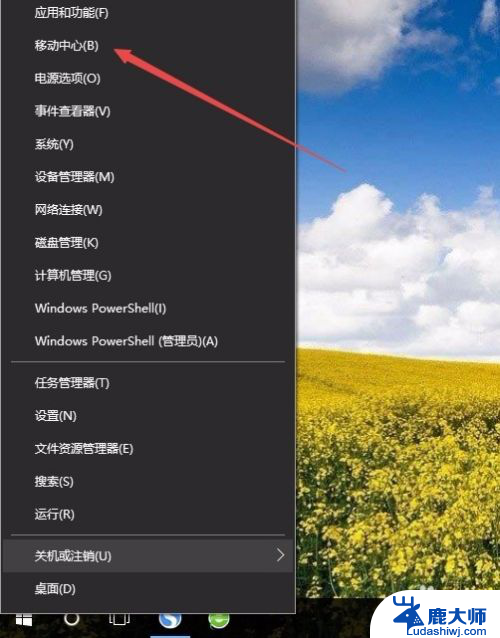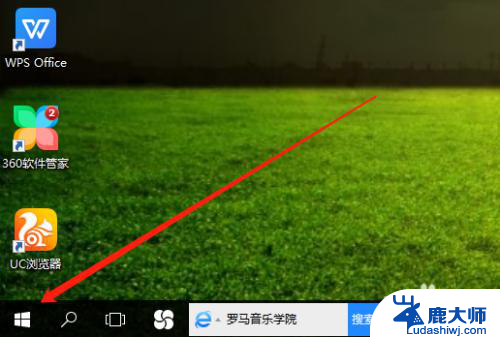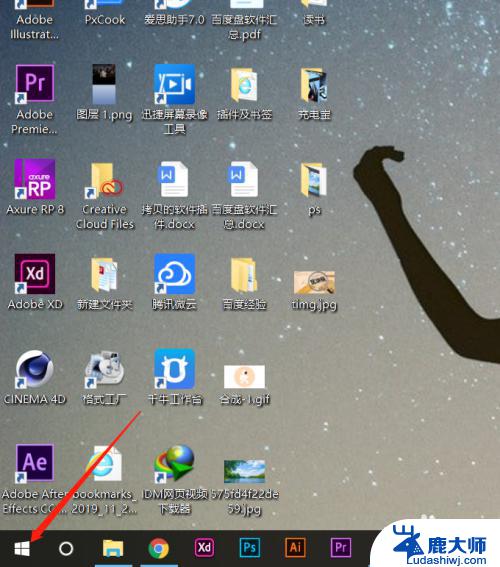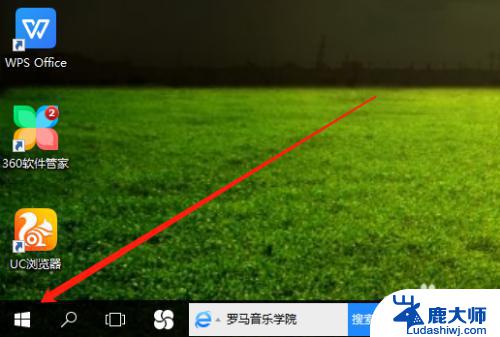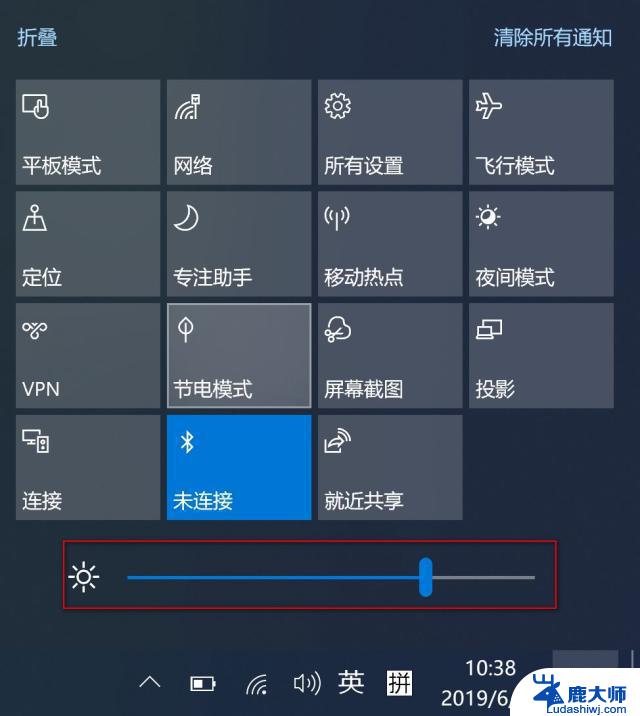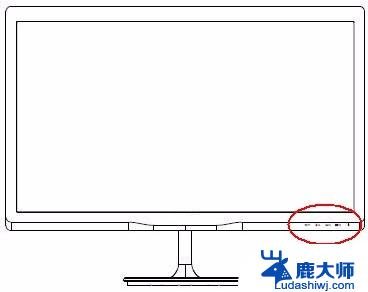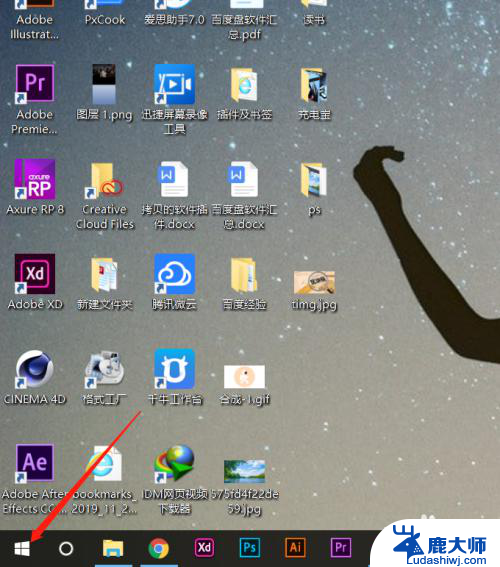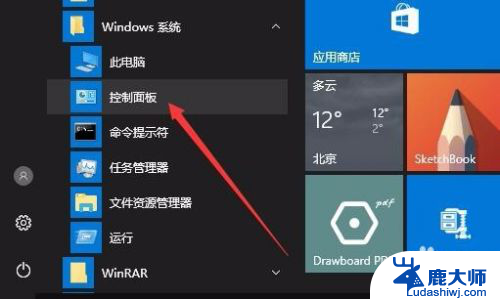windows10怎么调整亮度调节 Win10系统如何手动调整屏幕亮度
更新时间:2024-03-24 15:55:34作者:xtliu
在使用Windows10系统的过程中,有时候我们会发现屏幕亮度不够合适,需要进行调整,那么在Win10系统中,如何手动调整屏幕亮度呢?调整屏幕亮度可以让我们更好地适应不同的环境和保护我们的视力,下面就来看看具体的操作步骤吧。
操作方法:
1.右键单击桌面左下角的【开始】按钮,点击【控制面板】。步骤截图如下所示:

2.在右上角位置,把【控制面板】中的【查看方式】选择为【小图标】。步骤截图如下所示:
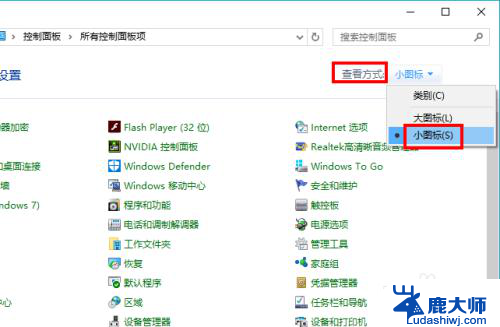
3.下拉功能列表,找到并点击【显示】功能,步骤截图如下所示:
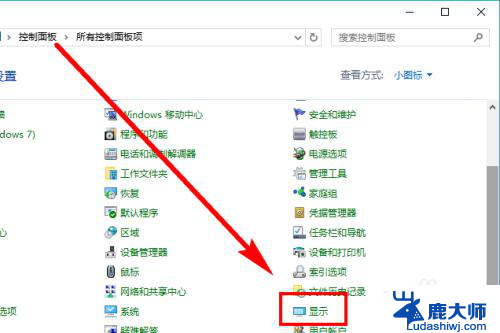
4.在左侧的导航列表中,点击【调整亮度】,步骤截图如下所示:
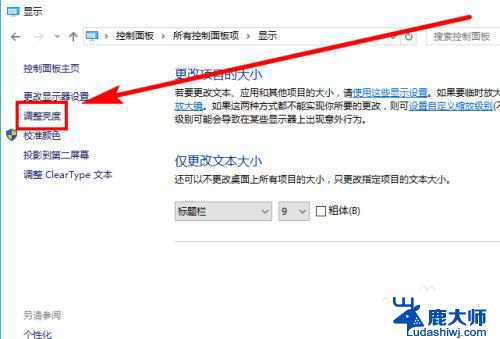
5.左右滑动滑块即可调节屏幕亮度,向左变暗。向右变亮,步骤截图如下所示:
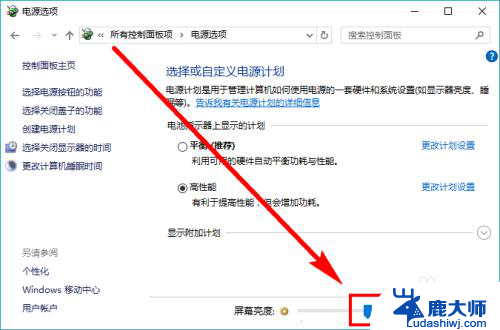
以上就是如何在Windows 10中调整亮度的全部内容,如果你遇到这个问题,可以按照以上步骤解决,非常简单快速。